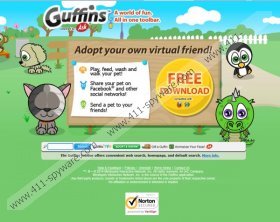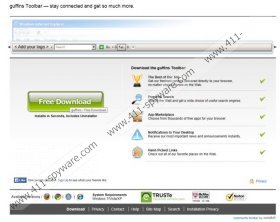Guide de suppression de Guffins Toolbar
Guffins Toolbar est un plugin de navigateur qui peut-être apparaître sur votre ordinateur si vous avez téléchargé à partir de son site officiel et installé sur votre ordinateur ou il pourrait avoir sont livré avec d'autres programmes. Il y a en fait deux plugins navigateur existant portant le même nom. L'un est édité par Conduit et l'autre appartient à Mindspark. deux d'entre eux changent votre page d'accueil et votre moteur de recherche après l'installation, ce qui signifie que vous devrez supprimer toutes les versions de Guffins Toolbar si vous voulez garder votre moteur préféré en page d'accueil et de recherche. Ce plugin de navigateur est compatible avec tous les navigateurs les plus populaires, ce qui signifie qu'il existe une possibilité très énorme que vous remarquer sa présence après qu'il obtient sur le système.
Même si Guffins Toolbar publié par Mindspark offres d'élever un animal virtuel, qui peut sembler comme un grand plaisir, il faut savoir que le désagrément que vous serez obligé de souffrir est plus perceptible. Comme il a été mentionné ci-dessus, vous ne serez pas en mesure de régler le moteur préféré en page d'accueil et de recherche, parce que Guffins Toolbar les changera de ask.com. En outre, vous pourriez obtenir des résultats de recherche sponsorisé si vous utilisez son moteur de recherche. Enfin, vous verrez probablement différentes publicités qui pourraient vous conduire vers des sites Web non fiables. Personne n'est responsable de ces liens de tiers et leur matériel, ce qui signifie que la possibilité d'infecter le système est considérablement élevée. Ainsi, nous recommandons que vous vous débarrasser de Guffins Toolbar sans un examen plus approfondi.
La barre d'outils portant le même nom publié par Conduit fonctionne plutôt de la même façon, il change aussi la page d'accueil et moteur de recherche après l'installation. En outre, vous vous en doutez qu'il fera différentes activités sans votre permission, parce qu'il a été constaté qu'il est capable d'accéder à vos données sur différents sites Web, votre historique de navigation et vos onglets. En outre, il peut modifier vos signets, des applications et des extensions ainsi que coopérer avec les applications qui fonctionnent de la même façon. Pour éviter cela, vous devriez effacer ce plugin de navigateur.
Nous vous guiderons à travers la suppression de Guffins Toolbar en vous fournissant les instructions de suppression manuelle. Vous ne rencontrez pas de difficultés si vous suivez les. Bien sûr, vous pouvez acquérir un outil antimalware fiable comme SpyHunter et puis analyser votre système avec elle. Ce malware remover détectera et enlèvera toutes les menaces existantes. En outre, votre ordinateur est protégé de futures infections aussi bien.
Comment faire pour supprimer Guffins Toolbar
Windows XP
- Ouvrir le menu Démarrer .
- Sélectionnez le panneau de contrôle .
- Cliquez sur Add or Remove Programs .
- Sélectionnez Guffins Toolbar et cliquez sur supprimer .
Windows 7 et Vista
- Cliquez sur Start pour ouvrir le menu.
- Sélectionnez le panneau de contrôle .
- Allez à désinstaller un programme .
- Cliquez sur l'application indésirable , puis cliquez sur désinstaller .
Windows 8
- un clic droit sur l'arrière-plan de Metro UI .
- Sélectionnez tous les apps .
- Localiser panneau et sélectionner .
- Allez à désinstaller un programme .
- Cliquez-droit sur le logiciel et cliquez sur le bouton désinstaller .
Internet Explorer
- Lancez votre navigateur .
- Robinet Alt + T .
- Sélectionnez gérer Add-ons .
- Sélectionnez barres d'outils et Extensions .
- Cliquez sur le logiciel indésirable et sélectionnez désactiver .
- Sélectionnez les moteurs de recherche dans le menu sur la gauche.
- Sélectionnez un nouveau fournisseur de recherche et sélectionnez définir comme valeur par défaut .
- Cliquez sur le moteur de recherche inutile et cliquez sur supprimer .
- Presse Alt + T encore une fois.
- Sélectionnez les Options d'Internet .
- Cliquez sur l'onglet général
- Entrez une nouvelle adresse de page d'accueil et cliquez sur OK .
Mozilla Firefox
- Ouvrez votre navigateur et appuyez sur Ctrl + Maj + A .
- Sélectionnez Extensions dans le menu sur la gauche.
- Cliquez sur l'extension et sélectionnez Remove .
- Allez à la page de démarrage de votre navigateur et cliquez sur sur le champ près de l'icône de fournisseur de recherche .
- Presse F4 , puis sélectionnez un nouveau fournisseur de recherche dans le menu déroulant .
- 6. cliquez sur le recherche icône fournisseur encore une fois et puis sélectionnez gérer les moteurs de recherche..
- Sélectionnez l'application , puis cliquez sur Remove .
- Robinet Alt + T simultanément.
- Sélectionnez les Options .
- Cliquez sur le général onglet et tapez URL de votre page d'accueil dans le champ près de la Page d'accueil .
- SELECT OK .
Google Chrome
- Appuyez sur Alt + F .
- Sélectionnez Outils et ensuite, allez dans Extensions .
- Sélectionnez l'extension dans la liste et cliquez sur recycle bin .
- Cliquez sur supprimer .
- Sélectionnez paramètres dans le menu de Chrome .
- En démarrage sur , mark ouvrir une page spécifique ou un ensemble de pages .
- Cliquez sur Set pages .
- Ajouter un nouveau la page et cliquez sur OK .
- Mark Voir la maison bouton sous l'apparence et cliquez sur modifier .
- Ajouter une nouvelle adresse de page d'accueil et cliquez sur OK .
- Faites défiler et sélectionnez moteurs de recherche de Manage.. sous recherche .
- Choisissez un nouveau moteur de recherche et les clic font défaut .
- Cliquez sur l'extension indésirables et clic X .
- Cliquez sur terminé .
Copies d'écran de Guffins Toolbar: